OpenVPN клиент для Windows
Как и было обещано в предыдущей статье, сегодня речь пойдет о GUI оболочке для клиентской части OpenVPN на Windows. Запуск OpenVPN в консольном окне для конечных пользователей, работающих в ОС Windows - это нонсенс. Да и выглядит такое решение мягко говоря не законченным.
Для реализации нащей задачи существует open source проект под GPL лицензией - OpenVPN GUI. Последний стабильный выпуск: 1.0.3 с OpenVPN 2.0.9 (2006-10-17) (Русский выпуск еще не выходил) можно скачать здесь.
После установки OpenVPN GUI в системном трее (область на правой стороне панели задач) можно увидеть пиктограммку, похожую на подключение к сети. С её помощью получаем возможность управлять OpenVPN соединениями, запускать/останавливать туннели VPN, выполнять регистрацию, изменять пароль к ключу и массу других полезных вещей.
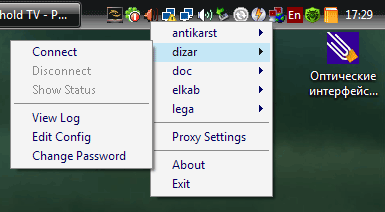
Возможности OpenVPN GUI:
- Показывает значок в области уведомлений, при помощи которого можно контролировать OpenVPN.
- Обработка нескольких одновременных соединений
- Прячет консольное окно OpenVPN
- Просмотр файлов журналов
- Редактирование настроек (в текстовом редакторе)
- Запуск/Останов/Перезапуск службы OpenVPN(см. install.txt для включения этих возможностей)
- Диалог ввода пароля ключа
- Диалог ввода учетных данных при аутентификации по логину/паролю
- Смена пароля секретного ключа(для PEM и PKCS #12 файлов)
- Настройка прокси из GUI
- Использование настроек прокси Internet Explorer (если установлено в ручную)
- Исполнение сценариев до/после подключения/отключения
- Опции командной строки для запуска соединения при старте
- Опции командной строки для перегрузки значений реестра
- Показывает информацию о соединении
Все настройки клиентской программы по умолчанию прописываются в файле C:\Program Files\OpenVPN\config\client.ovpn. Пример файла конфигурации:
client dev tap ;dev tun proto udp remote xxx.xxx.xxx.xxx 1194 resolv-retry infinite nobind persist-key persist-tun ca ca.crt cert admin.crt key admin.key ;cipher x comp-lzo verb 3 ;mute 20
В этой же папке должны находиться файлы сертификатов. Если у Вас несколько туннелей, то нужно создать каталоги с их именами и в них поместить соответсвующие файлы конфигураций, например название_организации.ovpn. При клике правой кнопкой мышки по пиктограмме OpenVPN GUI у нас появится на выбор список VPN соединений.
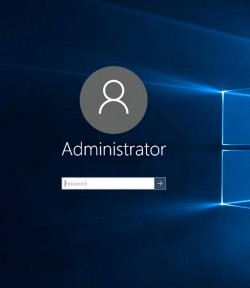



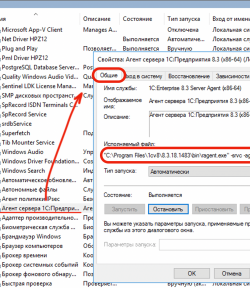
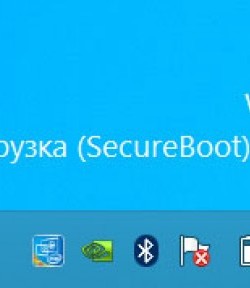

Комментариев: 4
*задумавшись* ... интересно .... респект!
Большое спасибо автору за полезную статью ;)
Вот только в винде нужно указывать dev-node .
Иначе пишет что ТАР интерфейс не найден, или все интерфейсы уже заняты.
А как настроить на windows несколько соединений к разным серверам openvpn